Hier werden wir Ihnen die besten Wege zeigen, um ganz einfach Fotos von Samsung S9 auf den PC übertragen zu können.
Praktische Methoden um Fotos von Samsung S9 auf den PC zu übertragen
ApowerManager
ApowerManager ist ein Werkzeug mit vielen nützlichen Funktionen, mit denen Sie Fotos von Samsung Geräten auf den PC übertragen können. Diese App unterstützt beide iOS und Android Geräte und kann man sowhol auf Windows als auch auf Mac benutzen. Mit dieser App können Sie verschiedene Mediendateien zwischen Ihrem Handy und dem PC übertragen. Hinzu kommt, dass all Ihre Inhalte wie Fotos ordentlich in Kategorien unterteilt werden, wodurch Sie nicht so lange nach Allem suchen müssen. Unten zeigen wir Ihnen, wie Sie Fotos von Samsung S9 auf den PC übertragen.
- Laden Sie die neuste Version von ApowerManager herunter.
- Anschließend installieren und starten Sie das Programm auf Ihrem PC.
- Verbinden Sie Ihr Samsung Gerät über USB Kabel oder WLAN mit dem PC.
- Klicken Sie auf der Hauptbenutzeroberfläche ganz oben auf das „Verwalten“ Symbol, um all Ihre Dateien zu sehen.
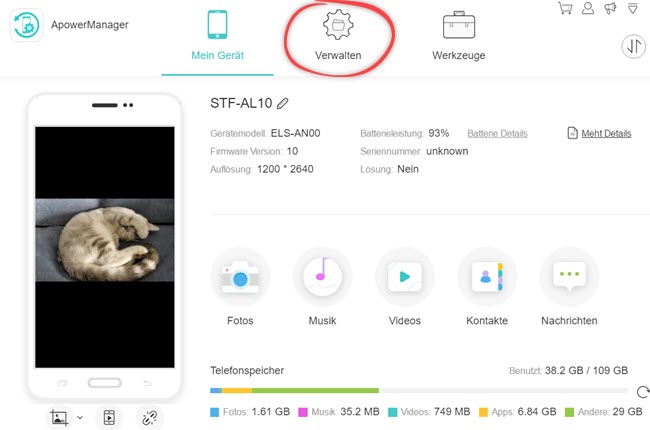
- Tippen Sie danach links auf „Fotos“ und wählen Sie dann die Fotos, die Sie übertragen möchten aus. Klicken Sie nun noch auf „Exportieren“ und wählen Sie den Speicherort für Ihre Bilder aus.
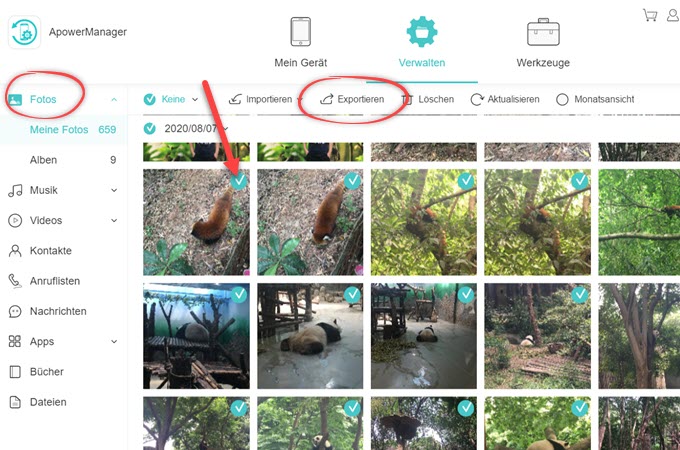
MobileGo
Um Fotos von Ihrem Handy auf den PC zu übertragen, können Sie auch MobileGo nutzen. Diese App ist ähnlich wie iTunes und für iOS sowie Android Geräte erhältlich. Sie kann Apps, Kontakte, SMS, Fotos, Videos, Dokumente, Musik und vieles mehr verwalten. Hinzu kommt, dass Sie mit diesem Werkzeug Ihr Handy über Maus und Tastatur steuern können, wodurch Sie direkt auf Ihrem Computer Nachrichten schreiben und Handyspiele spielen können. Sollten Sie ein Backup Ihres Geräts erstellen wollen, dann können Sie dafür eine Funktion in seinem Super Toolkit nutzen. Dort finden Sie all seine nützlichen Funktionen, wie die Datenwiederherstellung, Backup von Daten, De-Duplikat, sowie das Konvertieren und Importieren von Audiodateien im Medien Management Bereich. Um zu erfahren, wie Sie mit diesem Werkzeug Fotos auf den PC übertragen, sehen Sie sich die Schritt-für-Schritt Anleitung an.
- Installieren Sie MobileGo auf Ihrem Computer und Handy.
- Starten Sie das Programm und verbinden Sie Ihr Gerät über USB Kabel.
- Gehen Sie nun in den „Fotos“ Bereich und markieren Sie die Bilder, die Sie auf den PC übertragen wollen, mit einem Häkchen.
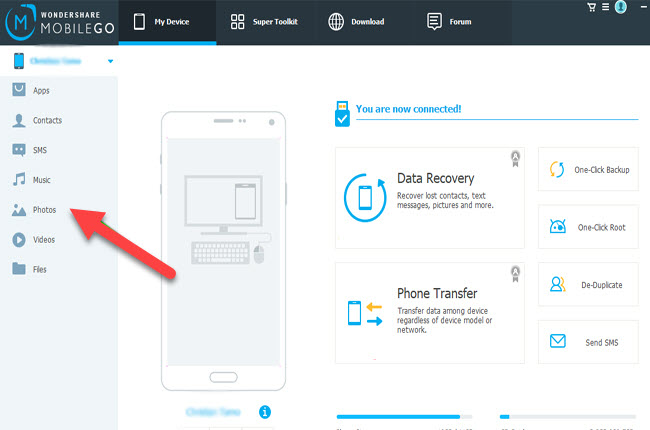
- Klicken Sie auf den „Exportieren“ Button und sie werden automatisch auf Ihrem PC gespeichert.
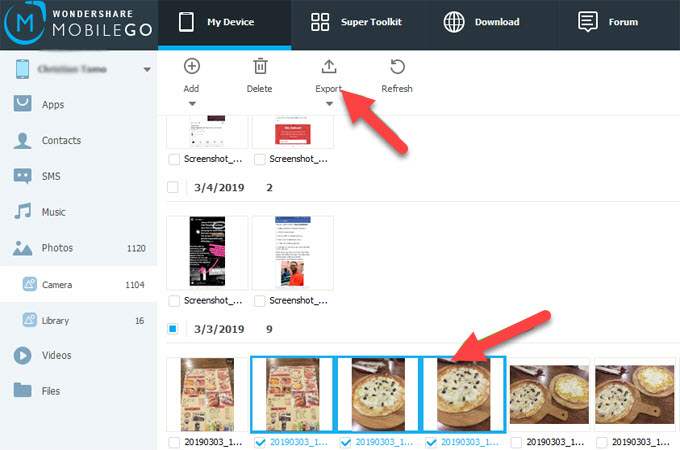
AnyTrans
AnyTrans ist eine Software, die kreiert wurde, um Daten zwischen Computer und Android Gerät zu übertragen. Es unterstützt diverse Dateiarten, damit Sie Ihr Gerät vollkommen verwalten können. Mit diesem Programm können Sie auch Ihre persönlichen Informationen verwalten. Sie können Kontakte, Anruflisten und Nachrichten hinzufügen, bearbeiten, löschen oder neu benennen. Hinzu kommt, das es noch viel mehr Funktionen hat, wie das Herunterladen von Musikinhalten verschiedenen, populären Webseiten auf Ihren Computer oder direkt auf Ihr Gerät. Ebenso können Sie das Programm nutzen, um Musik Apps, Spiele und andere Apps auf Ihrem Gerät zu deinstallieren, installieren und zu übertragen.
Hier erklären wir, wie Sie Fotos von Samsung S9 auf den PC übertragen.
- Zuerst, laden Sie das Programm auf Ihrem Handy und Computer herunter und installieren es. Stellen Sie sicher, dass beide Geräte über das selbe WLAN Netzwerk verbunden sind.
- Starten Sie die App auf Ihrem Desktop und verbinden Sie Ihr Gerät. Verbinden Sie es kabellos, indem Sie den QR Code der Desktop Anwendung einscannen.
- Ist das getan, werden Sie zur Hauptbenutzeroberfläche der App weitergeleitet. Klicken Sie hier auf die „Inhalte zu Computer“ Option.
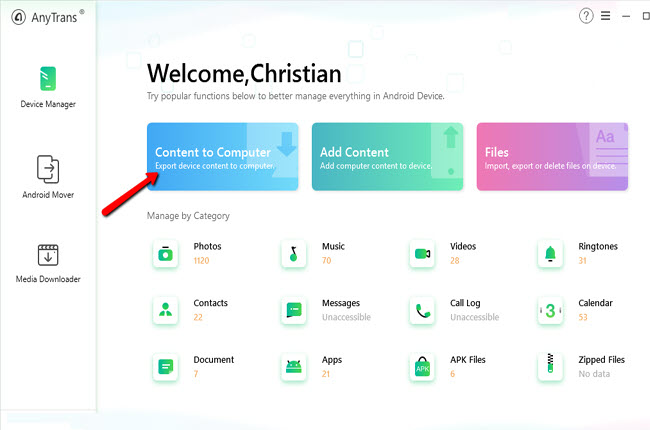
- Deselektieren Sie alle Arten von Daten außer „Fotos“ und klicken Sie auf „Weiter“. Warten Sie bis der Prozess beendet ist.
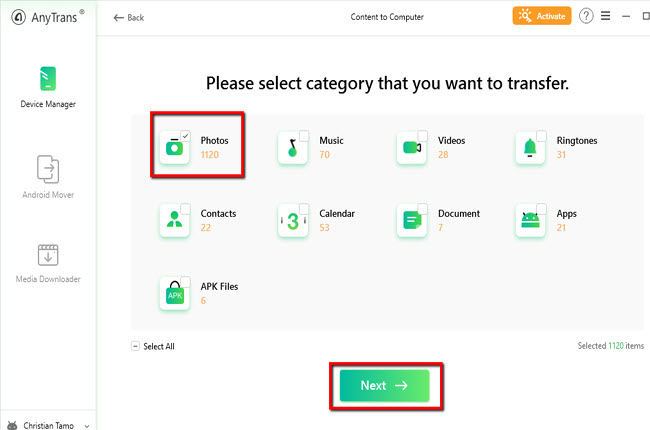
- Wenn Sie nur ein einziges Fotos übertragen möchten, klicken Sie auf der Haupttafel auf „Fotos“. Wählen Sie ein Foto aus und klicken Sie oben links auf das „An PC senden“ Symbol.
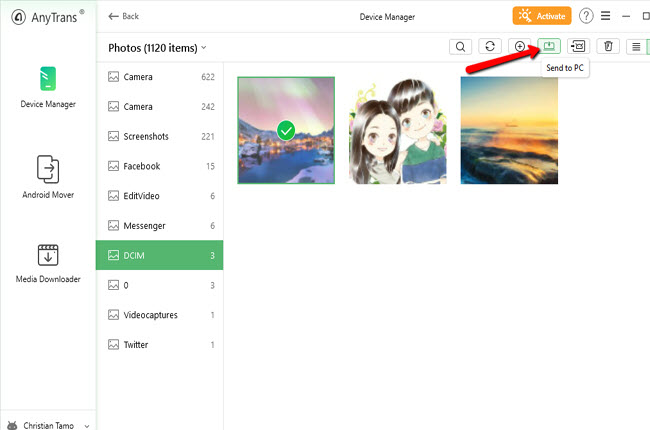
Fazit
Wenn es um die Benutzerfreundlichkeit geht, sind alle in diesem Artikel genannten Werkzeuge einfach zu nutzen. Wenn Sie jedoch ein effektives und sicheres Werkzeug möchten, um ein Backup Ihres Geräts zu erstellen oder Dateien vom Handy auf den Computer zu übertragen, dann ist ApowerManager eine gute Wahl. Sollten Ihnen aber die Funktionen von MobileGo besser gefallen, dann wählen Sie diese App. AnyTrans ist das richtige für Sie, wenn Sie Musikinhalte von Ihrem Android Gerät oder PC aus herunterladen möchten. Wählen Sie einfach das Programm, das Ihnen am ehesten zusagt.

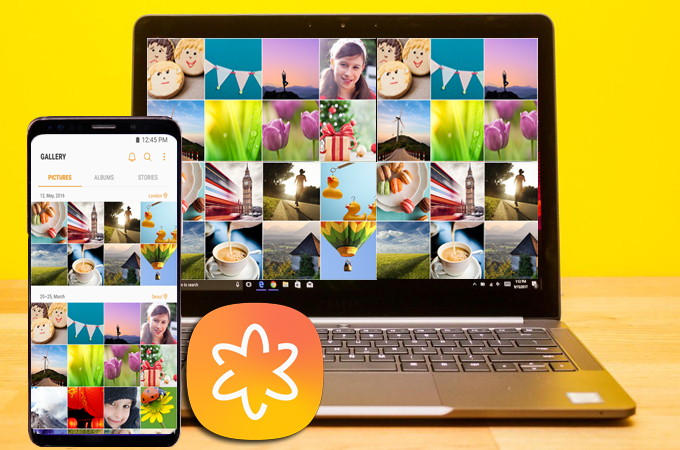
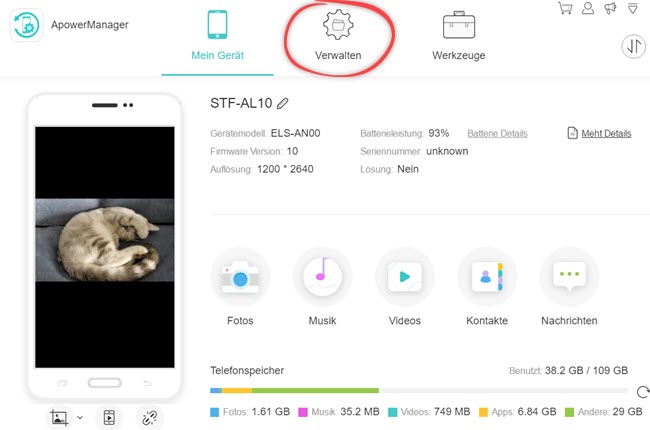
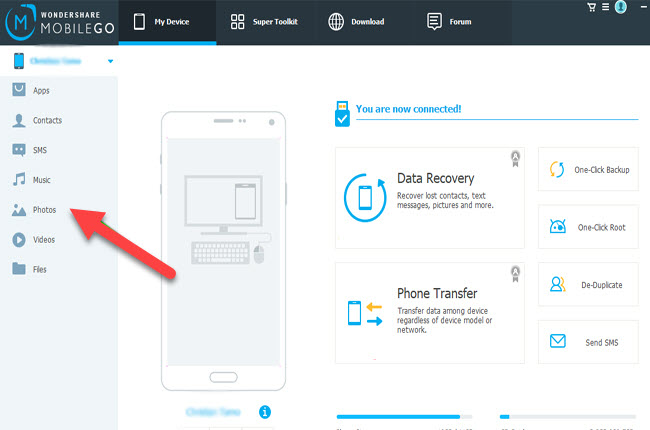
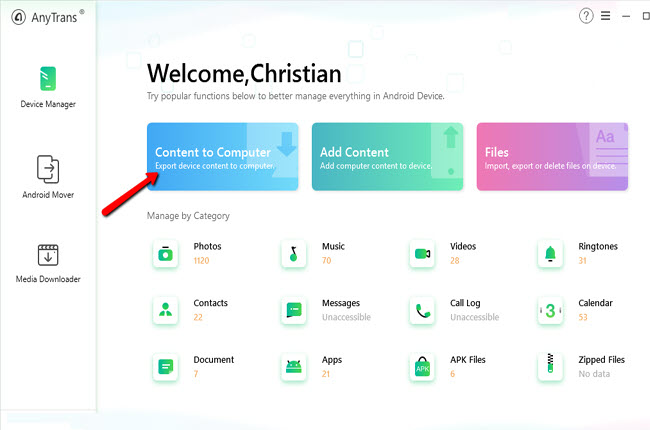
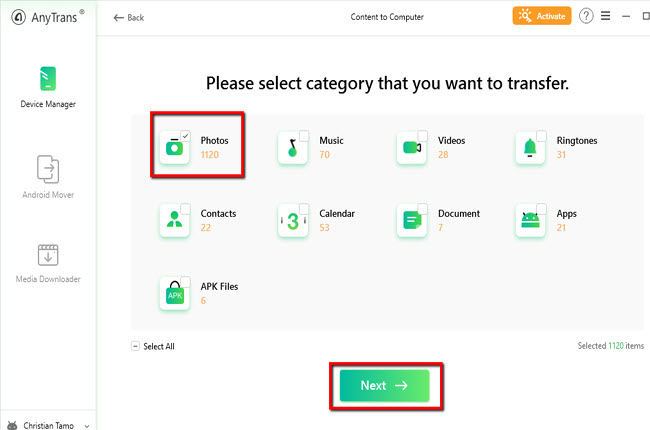
Einen Kommentar schreiben